当我们使用win11体系时,有时& ldquo突然出现。是否发送错误报告& rdquo弹窗,极大的影响了使用,很多用户想关闭报错服务,却不知道怎么操作。禁用该服务有三种方式,下面小白号小编就来分享一下具体的操作步骤。希望今天的win11教程能对广大用户有所帮助。![]() Windows11纯版镜像V22H2 2,in & ldquo服务& rdquo窗口中,右键单击右窗格中的Windows错误报告服务并选择& ldquo属性& rdquo。
Windows11纯版镜像V22H2 2,in & ldquo服务& rdquo窗口中,右键单击右窗格中的Windows错误报告服务并选择& ldquo属性& rdquo。
 3.单击常规选项卡。从启动类型部分的下拉菜单中,选择禁用,单击服务状态部分下的停止,然后单击应用确定。
3.单击常规选项卡。从启动类型部分的下拉菜单中,选择禁用,单击服务状态部分下的停止,然后单击应用确定。
 4.重新启动计算机。
4.重新启动计算机。
方法2:使用注册表编辑器。
1.再次启动运行对话框(Windows+R)。
2.输入regedit,然后单击“确定”按钮或单击“输入”。
 3.将此路径粘贴到导航栏中:
3.将此路径粘贴到导航栏中:
HKEY _本地_机器\软件\微软\视窗\视窗错误报告。
 4.右键单击Windows错误报告文件夹,从上下文菜单中选择新建,然后选择DWORD(32位)。
4.右键单击Windows错误报告文件夹,从上下文菜单中选择新建,然后选择DWORD(32位)。
 5.将新创建的文件命名为Disabled。
5.将新创建的文件命名为Disabled。
6.将Disabled的值更改为1,然后单击OK。
 7.重启电脑。
7.重启电脑。
方法3:使用组策略编辑器。
1.打开& ldquo再次;运行& rdquo对话框。
2.输入gpedit.msc,然后单击确定按钮或单击enter。
 3.导航到计算机配置/管理模板/Windows组件/Windows错误报告。
3.导航到计算机配置/管理模板/Windows组件/Windows错误报告。
 4.在右窗格中,双击以禁用Windows错误报告。
4.在右窗格中,双击以禁用Windows错误报告。
 5.在禁用Windows错误报告窗口中,选择启用单选按钮,然后单击应用和确定。
5.在禁用Windows错误报告窗口中,选择启用单选按钮,然后单击应用和确定。
 6,重启电脑。
6,重启电脑。
 小白号
小白号










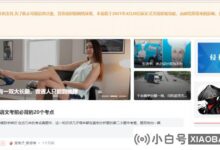
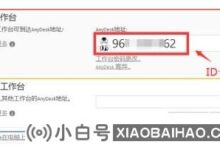



评论前必须登录!
注册